Travailler avec les tableaux croisés dynamiques dans Excel offre une multitude de possibilités pour l'analyse et la visualisation des données. Une de ces possibilités spéciales est l'utilisation de l'axe temporel, qui te permet de filtrer et d'analyser tes données en fonction des dimensions temporelles telles que les mois, les trimestres ou les années. Dans ce tutoriel, tu apprendras comment intégrer efficacement un axe temporel dans tes tableaux croisés dynamiques pour créer des rapports dynamiques et conviviaux.
Conclusions clés
- L'axe temporel dans les tableaux croisés dynamiques facilite le filtrage de tes données selon différentes dimensions temporelles.
- L'axe temporel permet une analyse dynamique des périodes temporelles, que ce soit au niveau des jours, des mois ou des trimestres.
- Avec l'axe temporel, tu peux obtenir de meilleures informations sur les chiffres de vente et les tendances.
Guide étape par étape
Créer un tableau croisé dynamique
Pour commencer à utiliser un axe temporel, sélectionne d'abord tes données. Tu peux le faire rapidement en utilisant la combinaison de touches Ctrl + A pour sélectionner toutes les données. Ensuite, formate les données sous forme de tableau avec Ctrl + T pour t'assurer qu'Excel les reconnaît correctement.
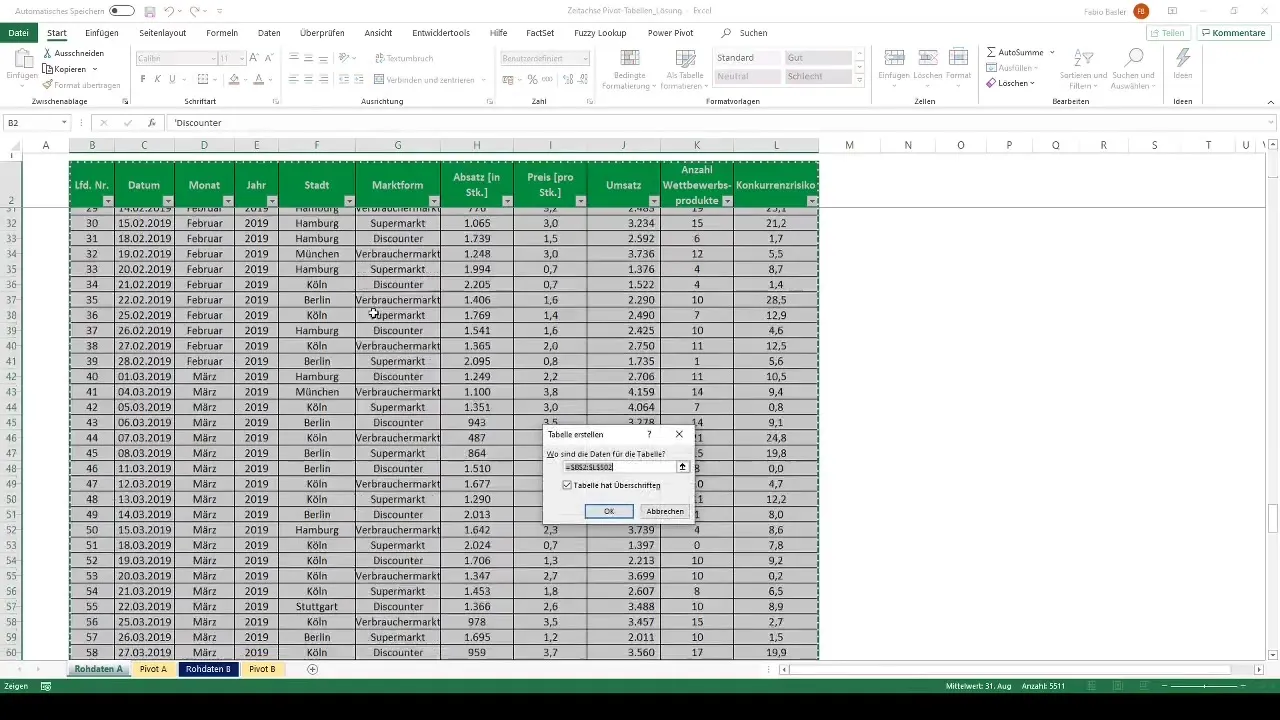
Ensuite, accède à la feuille de calcul dans laquelle tu souhaites créer le tableau croisé dynamique. Navigue jusqu'à l'onglet "Insertion" et sélectionne "Tableau croisé dynamique". Ici, tu peux choisir l'option de créer le tableau croisé dynamique dans une feuille de calcul existante.
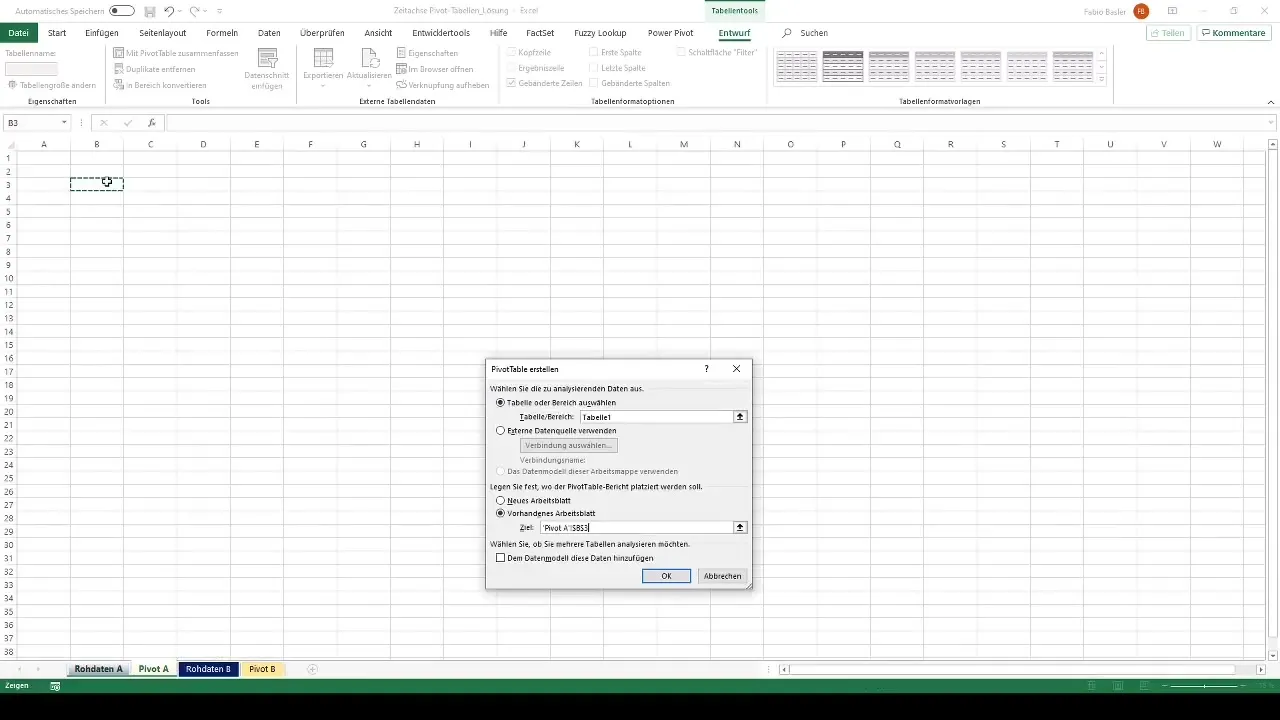
Tirer les données dans le tableau croisé dynamique
Une fois que tu as créé le tableau croisé dynamique, tire les champs pertinents dans la zone des champs de lignes et de valeurs. Par exemple, tu pourrais ajouter les villes en tant que lignes et le chiffre d'affaires en tant que valeur. Il peut être avantageux de formater les valeurs en conséquence, par exemple en euros et sans décimales.
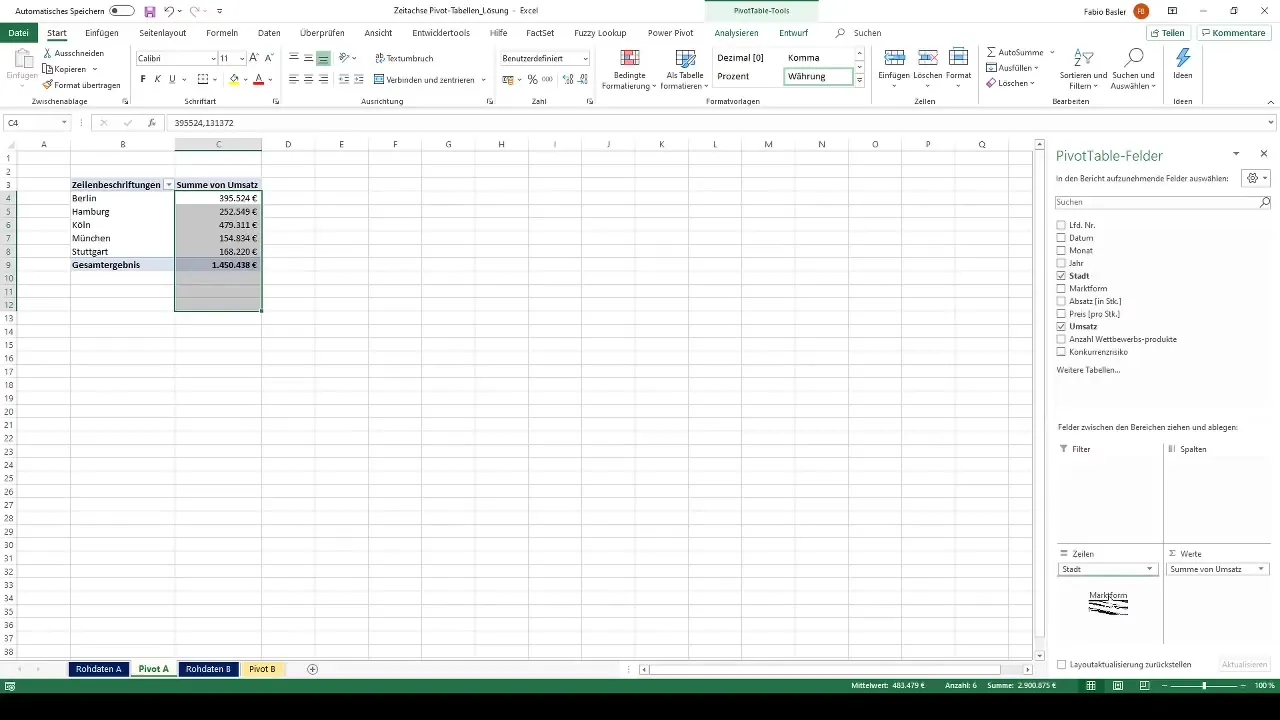
Pour mieux organiser les données, tu peux également ajouter des catégories supplémentaires telles que les types de marchés. Cela te donnera un aperçu clair des chiffres d'affaires dans les différentes villes et types de marché.
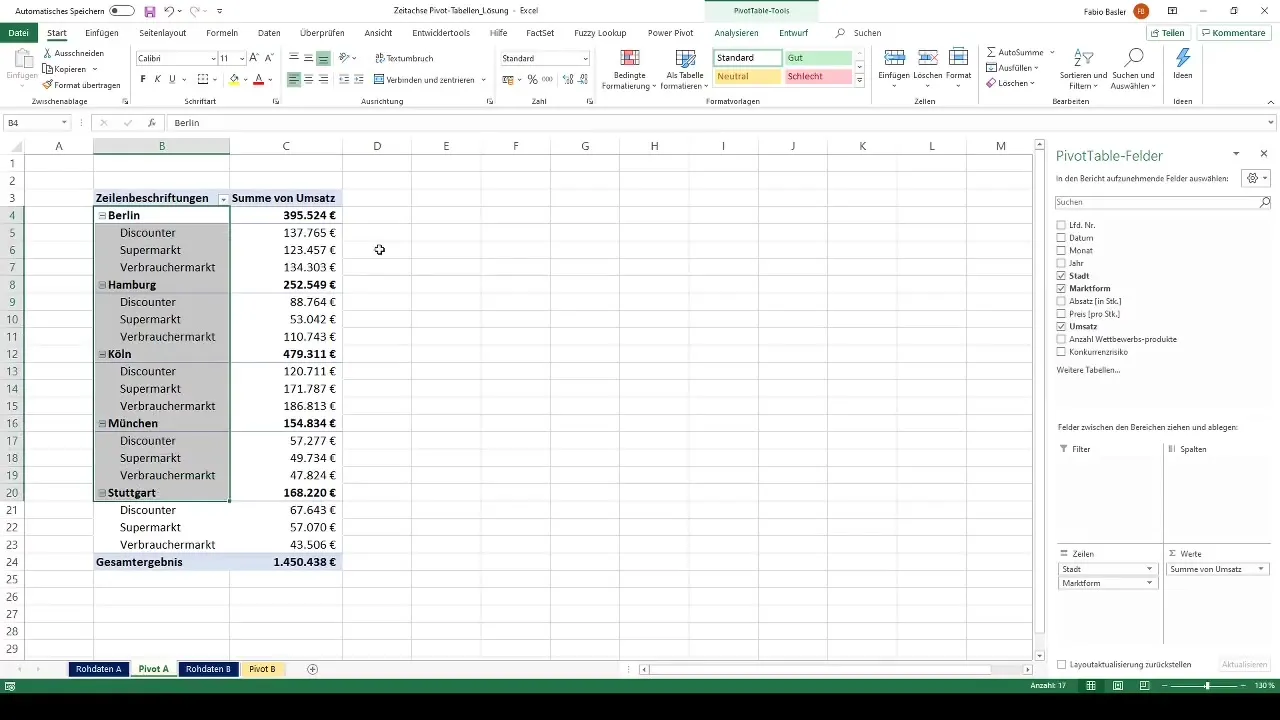
Ajouter un axe temporel
Et maintenant, le moment tant attendu : tu peux ajouter un axe temporel pour permettre l'analyse temporelle de tes chiffres d'affaires. Pour cela, clique sur le tableau croisé dynamique et cherche dans la barre de menus l'option "Axe temporel". Tu peux alors sélectionner le champ de date sur lequel l'axe temporel doit être basé.
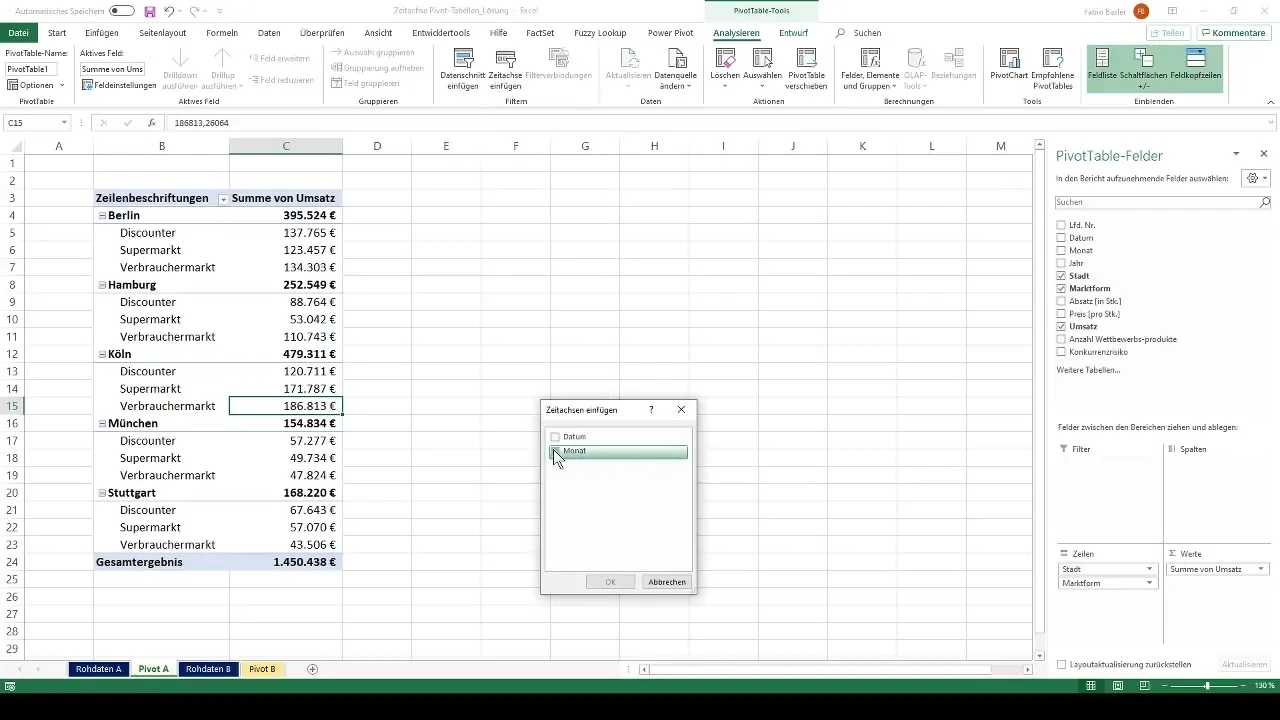
Lorsque l'axe temporel est ajouté, un nouveau contrôle apparaît, t'offrant diverses options. Tu peux ajuster l'axe temporel aux dimensions temporelles souhaitées - qu'il s'agisse d'années, de trimestres, de mois ou de jours. Ainsi, tu as la possibilité de choisir la période que tu souhaites analyser.
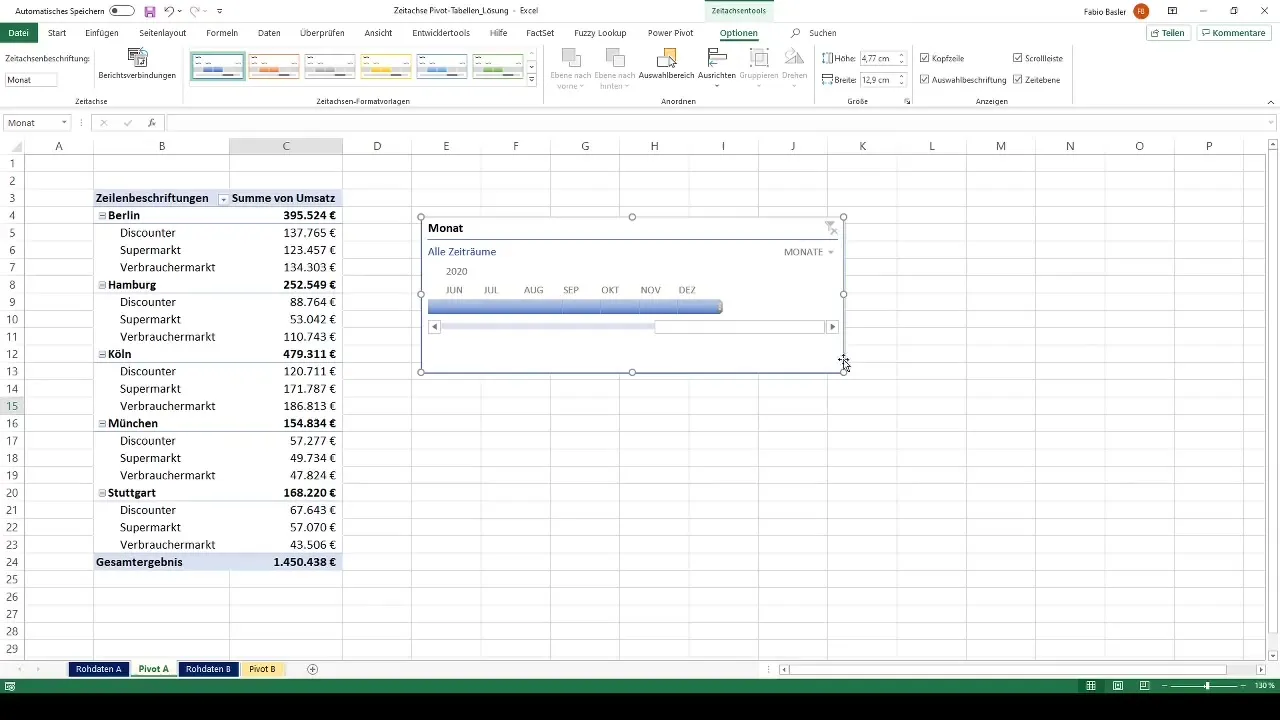
Filtrage dynamique
L'axe temporel te permet de filtrer les données de manière dynamique. Par exemple, tu peux passer à la vue mensuelle et afficher uniquement les chiffres d'affaires du mois de juillet 2019. Cela te permet d'effectuer des analyses ciblées et de repérer les évolutions dans le temps.
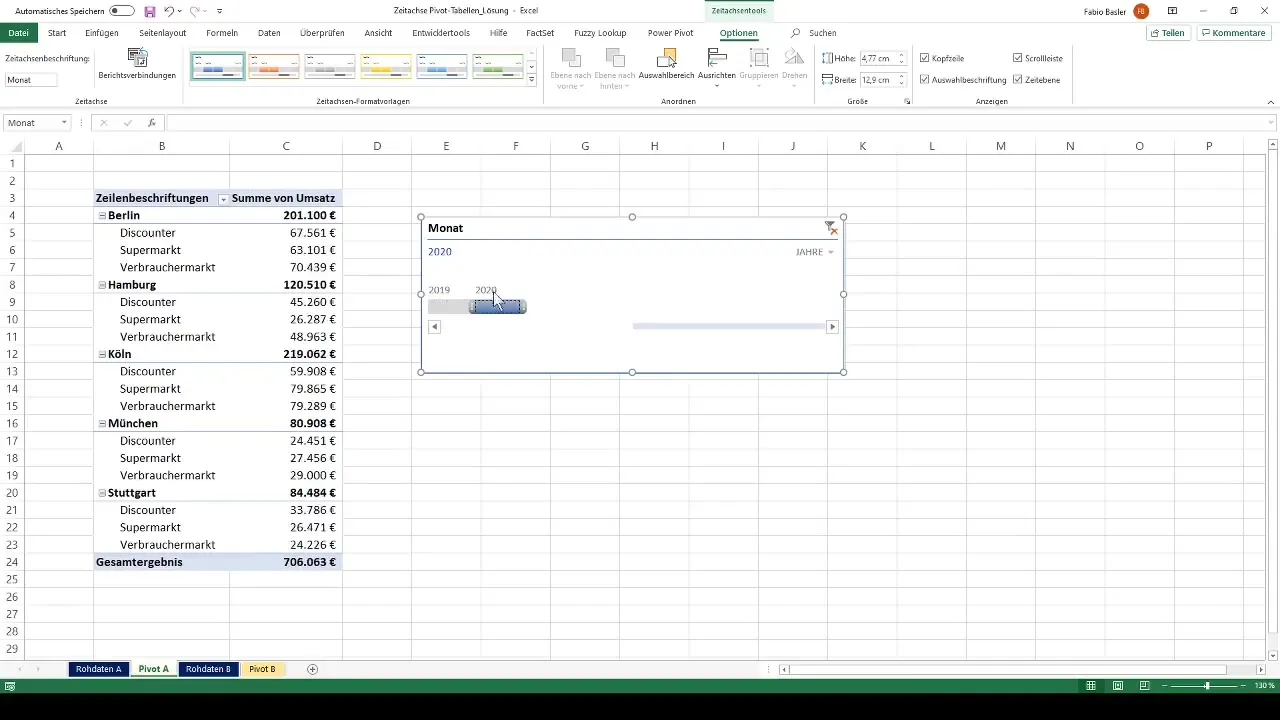
Une autre fonctionnalité cool est le "zoom". Par exemple, tu peux limiter la vue à une période de jours spécifique, du 1er au 10 juillet. Tu peux facilement passer entre les différentes périodes et obtenir ainsi des insights plus approfondis sur tes données.
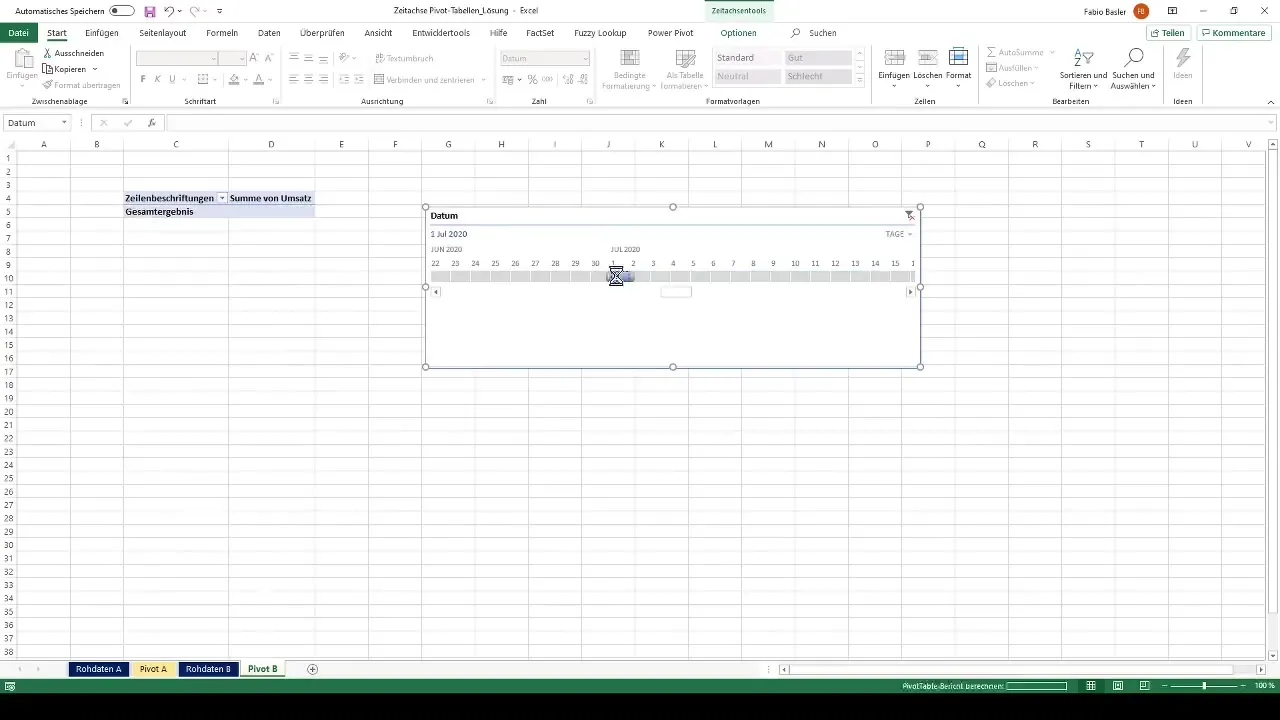
Analyse avancée
Pour une analyse plus approfondie, tu peux également ajouter plusieurs axes temporels à ton tableau croisé dynamique ou adapter l'axe temporel existant pour qu'il englobe plusieurs dimensions. Ainsi, tu peux examiner simultanément les ventes mensuelles et trimestrielles.

Vous pouvez également modifier la vue pour afficher des données cumulées, afin d'obtenir un aperçu annuel jusqu'au mois ou jour sélectionné. Cela est particulièrement utile si vous souhaitez analyser l'évolution sur une longue période.
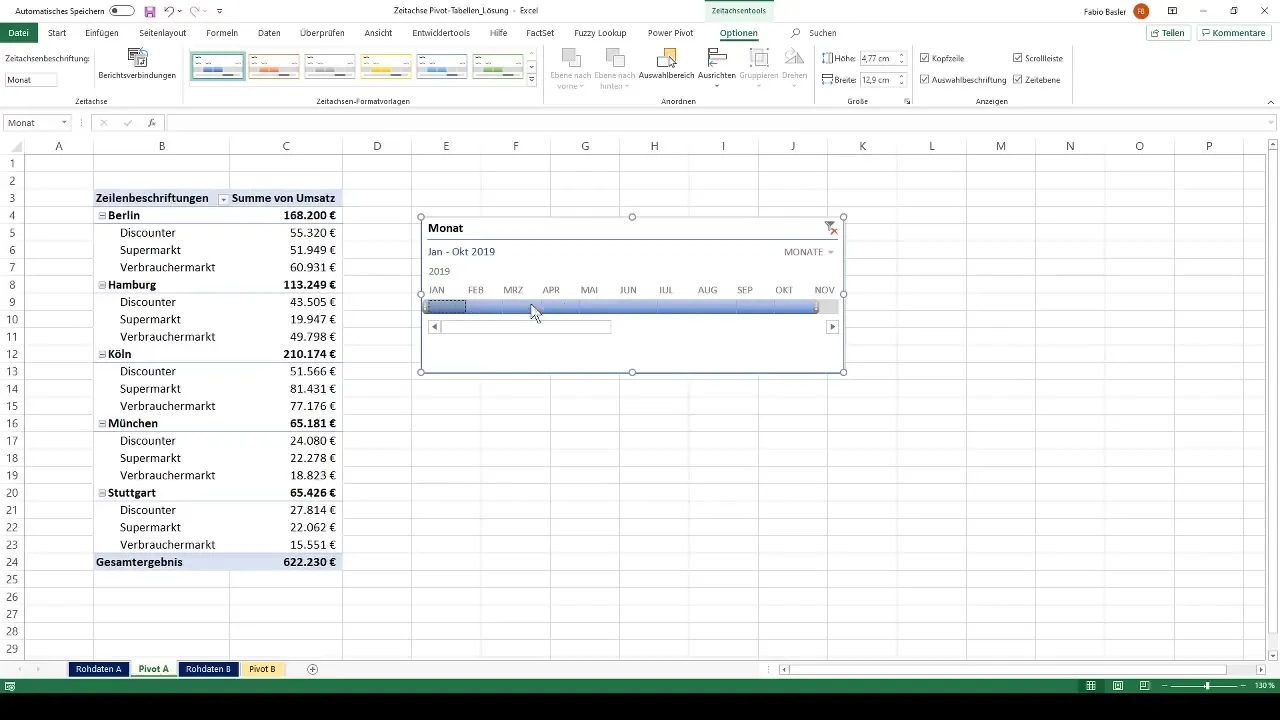
Résumé
L'utilisation d'une plage horaire dans les tableaux croisés dynamiques est un outil puissant d'analyse de données. Avec des étapes simples, vous pouvez filtrer vos données de manière interactive et obtenir des aperçus détaillés des tendances basées sur le temps.
Foire aux questions
Qu'est-ce qu'une plage horaire dans les tableaux croisés dynamiques?Une plage horaire dans les tableaux croisés dynamiques est un contrôle visuel permettant de filtrer les données selon différentes dimensions temporelles.
Comment ajouter une plage horaire à mon tableau croisé dynamique?Cliquez sur le tableau croisé dynamique et sélectionnez l'option "Plage horaire" dans le menu pour choisir le champ de date que vous souhaitez analyser.
Peut-on utiliser plusieurs plages horaires?Oui, vous pouvez ajouter plusieurs plages horaires pour analyser différentes perspectives temporelles dans un tableau croisé dynamique.
Comment passer entre différentes dimensions temporelles?Utilisez les contrôles de la plage horaire pour passer entre les vues jour, mois, trimestre et année.
Pourquoi la plage horaire est-elle utile pour l'analyse?La plage horaire permet une analyse dynamique et ciblée des données de vente sur différentes périodes, aidant à identifier les tendances.


